Win10中怎么设置edge与IE浏览器收的藏夹同步?
Win10系统中想要让edge浏览器与ie浏览器的收藏夹同步,虽然我们可以直接将收藏夹导入到ie浏览器,可是不方便,我们可以做一个简单的设置就可以实现这个效果,下面我们就来看看详细的教程。
Win10系统中想要让edge浏览器与ie浏览器的收藏夹同步,虽然我们可以直接将收藏夹导入到ie浏览器,可是不方便,我们可以做一个简单的设置就可以实现这个效果,下面我们就来看看详细的教程。
操作步骤:
1、在Windows10系统桌面,右键点击开始按钮,在弹出菜单中选择“运行”菜单项;
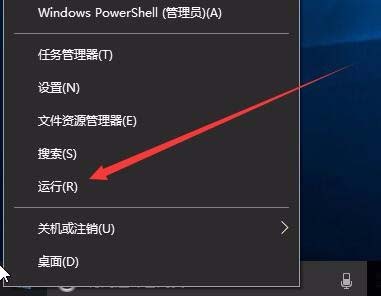
2、在打开的运行窗口中,我们输入命令gpedit.msc,然后点击确定按钮;
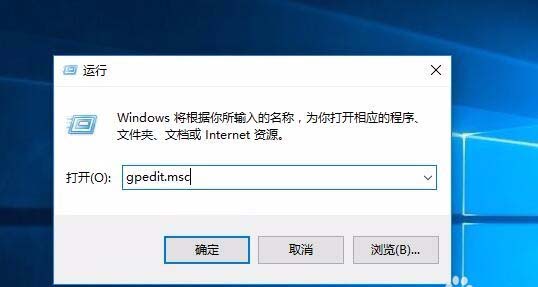
3、这时会打开本地组策略编辑器窗口,点击“计算机配置/管理模板”菜单项;
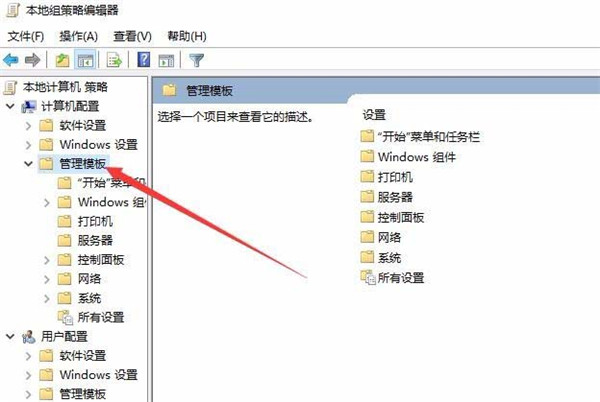
4、在打开的折叠菜单中点击Windows组件菜单项;
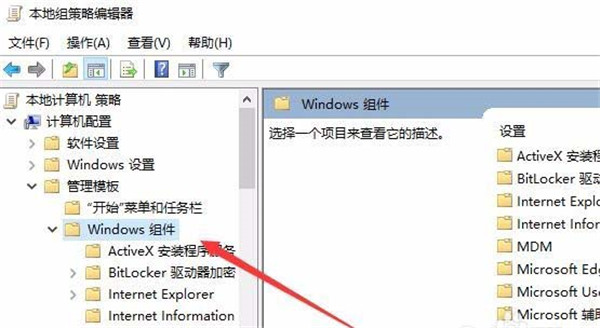
5、同样在打开的折叠菜单中我们选中并点击Microsoft Edge菜单项;
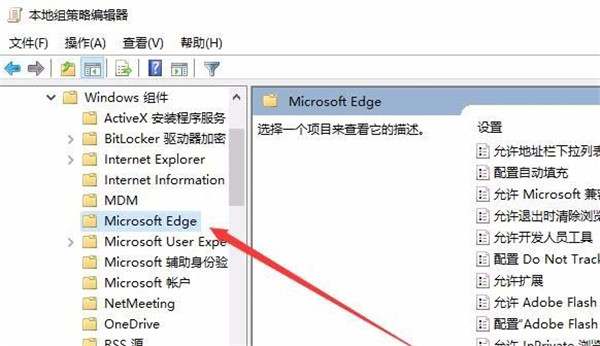
6、在右侧的打开窗口中,我们找到“使收藏夹在Internet Explorer和Microsoft edge之间保持同步”一项,并双击该项;
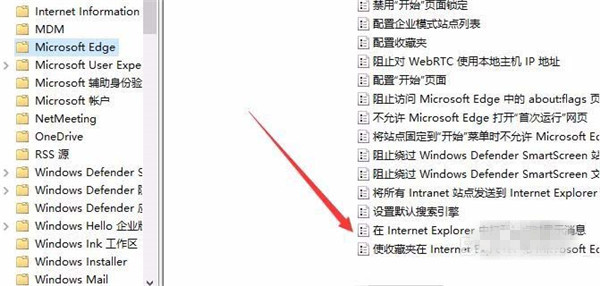
7、在打开的使收藏夹在Internet Explorer和Microsoft edge之间保持同步属性窗口中,我们选中“已启用”一项,最后点击确定按钮,重新启动电脑后,IE就可以与Edge浏览器收藏夹保持同步了。
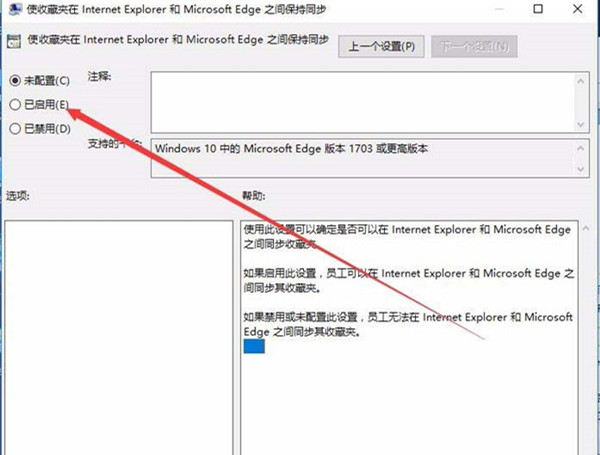
Win10教程最新文章
游戏排行
热点推荐
换一换- Win10选21H2还是22H2好?Win10 22h2和21h2的区别
- Win10消费者版本是什么意思?Win10消费者版本介绍
- Win10卸载不了更新补丁怎么办?没有成功卸载全部更新解决方法
- Win10安装搜狗输入法的方法
- Win10 LTSC 2021更新时显示:由于更新服务正在关闭无法完成安装怎么办?
- Win10专业版跟家庭版哪个流畅?两者有什么区别
- 如何让Win10启动后进入选择用户界面
- 电脑开机提示:please power down and connect the pcie power cable(s)
- Win10系统提示你的组织设置了一些管理更新的策略怎么解决?
- Win10打开文件提示“在商店中查找应用”怎么办?





















